時間:2019-07-27 來源:互聯網 瀏覽量:

DNS是域名係統(Domain Name System)的縮寫,該係統用於命名組織到域層次結構中的計算機和網絡服務。在Internet上域名與IP地址之間是一一對應的,域名雖然便於人們記憶,但機器之間隻能互相認識IP地址,它們之間的轉換工作稱為域名解析,域名解析需要由專門的域名解析服務器來完成,DNS就是進行域名解析的服務器。DNS命名用於Internet等TCP/IP網絡中,通過用戶友好的名稱查找計算機和服務。
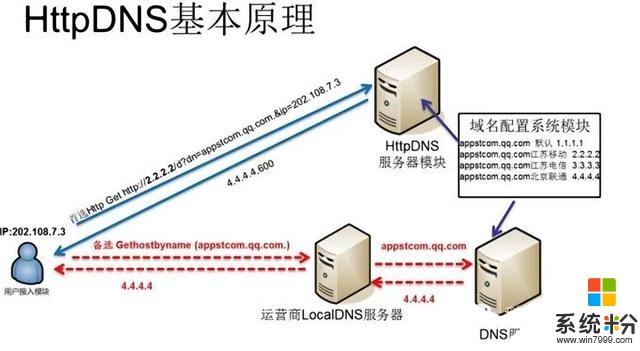 一、DNS客戶端的作用
一、DNS客戶端的作用DNS客戶端就是用戶的域名解析地址,此服務的主要工作是緩存域名係統名稱並注冊完整的計算機名稱。如果禁用此功能,它將繼續解析DNS名稱,同時,dnscache服務將停止捕獲DNS的查詢,並且不再注冊計算機的名稱。此外,任何依賴於DNS客戶端服務的服務都將無法正常運行。
dnscache服務是Microsoft的預安裝程序,可在瀏覽Internet時解析DNS,它還可以將域名轉換為IP地址,此外,它還會緩存結果,以便為頻繁訪問的服務器提供更快的DNS解析。為此,它直接鏈接到DNS服務器,在電腦中啟動此服務時,DNS作為計算機上的服務運行。
由於操作係統在進行DNS解析的時候首先查詢DNS緩存,如果在緩存中能查到,就不會再找DNS服務器了。這樣一旦DNS緩存被修改,你去修改DNS服務器之類的網絡參數也是無效的。用IPCONFIG/displaydns命令可以查看當前DNS緩存裏的內容,用ipconfig/flushdns命令刷新DNS緩存中的內容。若要防止DNS緩存攻擊,應禁用DNS緩存。
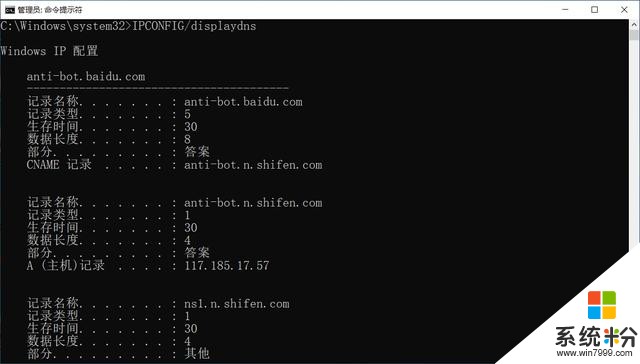
在Windows 10中啟用或禁用DNS客戶端服務的方法有四種:
二、使用係統配置禁用DNS客戶端服務1、同時按鍵盤上的Windows + R鍵,打開“運行”對話框。
2、在“打開”文本框中輸入msconfig,然後按Enter鍵。
3、打開“係統配置”窗口,在這裏,單擊“ 服務”選項卡。
4、從服務列表中找到DNS Client,如果要禁用DNS Client服務,請取消選中相應的複選框。
5、要啟用DNS Client服務,隻需單擊複選框選中它即可。
6、隨後,單擊“應用”,然後單擊“確定”按鈕。
7、重新啟動電腦,使更改生效。
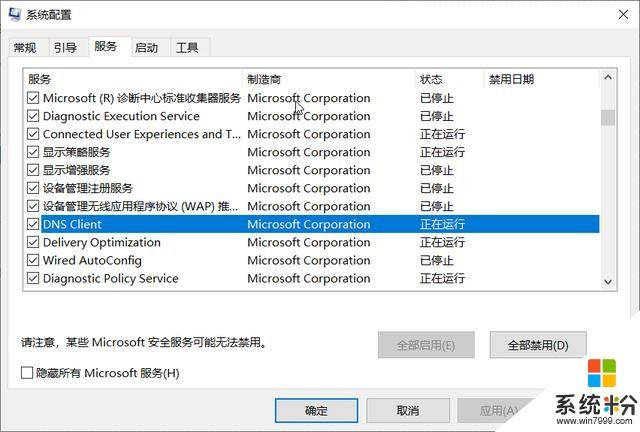 三、使用服務控製台禁用DNS客戶端服務
三、使用服務控製台禁用DNS客戶端服務1、按Win + Q打開Windows搜索欄。
2、在文本字段中鍵入services.msc,並在搜索結果中選擇以“管理員身份運行”服務。
3、在控製台上,找到位於“名稱”列下的DNS Client客戶端。
4、雙擊打開屬性設置窗口。
5、在“常規”選項卡中,單擊“啟動類型”下拉列表,選擇“自動”。
6、單擊“開始”按鈕,在Windows 10中啟用DNS客戶端服務。
7、要禁用相同的服務,隻需點擊“停止”按鈕即可。
8、最後,單擊“應用”,然後按“確定”按鈕使更改生效。
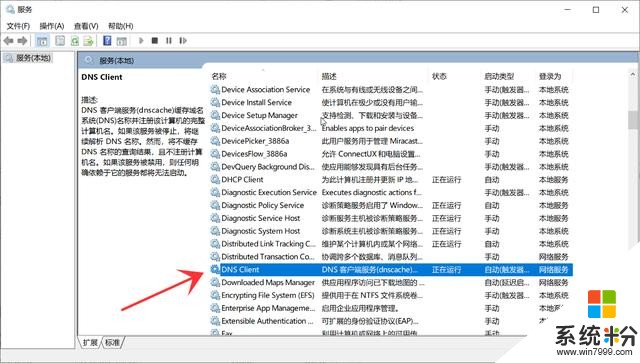 四、使用注冊表編輯器禁用DNS客戶端服務
四、使用注冊表編輯器禁用DNS客戶端服務也可以通過更改注冊表項的值來啟用或禁用Windows 10中的DNS客戶端服務,但是,請記住,在進行下麵的操作前,請先備份注冊表,以便出現問題時進行恢複。
1、按Windows + R鍵,打開“運行”對話框。
2、在“打開”文本框中輸入regedit,然後按Enter鍵。
3、打開注冊表編輯器。
4、從左側窗格導航到以下路徑:
HKEY_LOCAL_MACHINE\\SYSTEM\\CurrentControlSet\\Services\\dnscache
5、在右側窗格中,雙擊“start”項以修改其值。
6、在“數值數據”框中,輸入數值,然後單擊“確定”按鈕,這些數值代表的含義是:
自動 - 2
手動 - 3
禁用 - 4
自動(延遲啟動) - 2
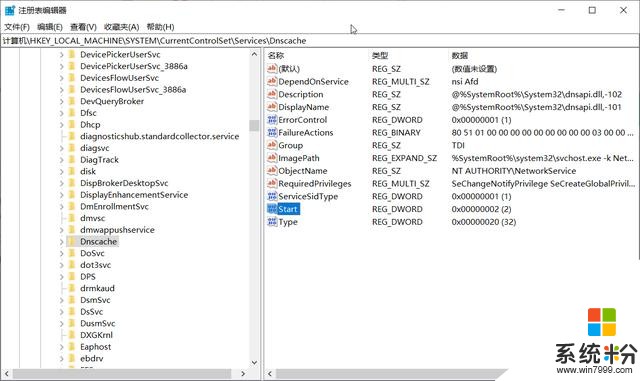 五、通過命令提示符禁用DNS客戶端服務
五、通過命令提示符禁用DNS客戶端服務使用命令提示符在Windows 10中啟用或禁用DNS客戶端服務的操作如下:
1、按Windows + R鍵,打開“運行”對話框。
2、在文本框中鍵入cmd.exe,然後同時按Ctrl + shift + Enter快捷鍵。
3、出現提示窗口,請單擊是,以管理員身份運行命令提示符。
4、要在Windows 10中禁用DNS客戶端服務,請在命令提示符窗口中運行以下命令:
1.閱後如果喜歡,不妨點讚、收藏、評論和關注一下。
2.如果喜歡玩軟件,請關注本頭條號閱讀相關文章。
3.在學習中有什麼問題,歡迎與我溝通交流,今日頭條號搜索【微課傳媒】,我在這裏等你喲!